PDFill Outils PDF GRATUITS (PC Windows)
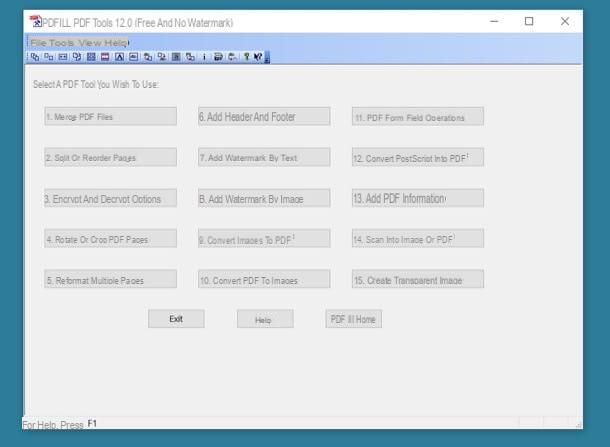
Un outil remarquable pour sa facilité d'utilisation (bien que l'interface utilisateur ne soit disponible qu'en anglais) est définitivement un programme PDFill FREE PDF Tools, programme gratuit que j'ai choisi de recommander en raison de la présence de nombreuses fonctionnalités enfermées dans un seul outil.
Comme je l'ai mentionné, ses fonctionnalités sont nombreuses puisque ce logiciel pour Windows permet d'éditer des PDF, de les scinder, de les convertir en images, mais il est aussi capable d'effectuer des opérations supplémentaires utiles, permettant de faire pivoter le PDF, de les réorganiser et éventuellement d'appliquer un filigrane.
Pour commencer à l'utiliser, vous devez d'abord le télécharger sur votre PC via son site officiel. A l'aide du navigateur que vous utilisez pour naviguer sur Internet (Google Chrome par exemple), connectez-vous à son site Internet en cliquant sur ce lien.
Une fois que vous avez chargé la page d'accueil du site, cliquez sur l'élément Télécharger Maintenant que vous trouvez situé en correspondance avec l'article Les outils PDF GRATUITS les plus puissants au monde. Sur l'écran suivant, appuyez à nouveau sur le bouton Télécharger Maintenant pour télécharger le logiciel sur le site Download.com. Vous serez redirigé vers le site hébergeant le client pour télécharger le programme et vous devrez appuyer à nouveau sur le bouton Télécharger Maintenant. À ce stade, attendez le fichier .exe appelé PDFill_PDF_Editor_Professionnel télécharger correctement sur votre ordinateur.
Une fois le téléchargement terminé, lancez l'exécutable en cliquant dessus et appuyez sur le bouton Oui pour démarrer l'installation du logiciel.
La procédure d'installation de PDFill FREE PDF Tools est la suivante. appuyer sur Ensuite, mettre la coche en correspondance avec le voce J'accepte les termes du contrat de licence, appuyer sur Suivant deux fois de suite pour accepter l'installation de tous les logiciels du package, appuyez à nouveau sur Suivant puis sur le bouton installer. Fermez l'installation en appuyant sur le bouton finition.
Si vous avez effectué toutes les procédures correctement, vous aurez installé deux logiciels : PDFill FREE PDF Tools et PDFill Editor Professional. Ce dernier logiciel est une version d'essai d'un logiciel supplémentaire (également disponible dans la version gratuite de PDFill Editor Basic) qui vous permet d'effectuer des opérations d'édition PDF supplémentaires.
Pour éditer un PDF, cependant, vous pouvez utiliser le premier logiciel (PDFill FREE PDF Tools) et ses 15 outils sans aucun problème, répertoriés et expliqués ci-dessous :
- Fusionner des fichiers PDF- Vous permet de fusionner plusieurs fichiers PDF en un seul fichier ;
- Fractionner ou réorganiser les pages- Permet de trier les pages d'un fichier PDF ou de le diviser en plusieurs pages ;
- Options de chiffrement et de déchiffrement- Vous permet d'ajouter ou de supprimer un mot de passe aux fichiers PDF ;
- Faire pivoter ou recadrer les pages PDF- Vous permet de faire pivoter ou de couper des pages d'un fichier PDF ;
- Reformatez plusieurs pages- Vous permet de modifier des paramètres tels que le format, les marges et d'autres paramètres présents dans les fichiers PDF ;
- Ajouter un en-tête et un pied de page- Vous permet d'ajouter des en-têtes et des notes de bas de page aux fichiers PDF ;
- Ajouter un filigrane par texte- Vous permet d'ajouter des filigranes textuels aux fichiers PDF ;
- Ajouter un filigrane par image - Vous permet d'ajouter des filigranes sous forme d'image aux fichiers PDF ;
- Convertir des images en PDF- Il vous permet de convertir des images en un seul fichier PDF ;
- Convertir un PDF en images- Il vous permet de convertir un fichier PDF en images ;
- Formulaire PDF Opérations sur le terrain- Il permet d'extraire directement toutes les données présentes dans les fichiers PDF ;
- Convertir PostScript en PDF - Vous permet de convertir des fichiers PostScript en fichiers PDF ;
- Ajouter des informations PDF- Vous permet d'ajouter des informations supplémentaires aux fichiers PDF ;
- Numérisation en image ou PDF- Vous permet de numériser des images ou des fichiers PDF ;
- Créer une image transparente- Vous permet de créer des images complètement transparentes.
Pour utiliser les outils indiqués, vous devrez cliquer dessus et télécharger le fichier PDF que vous souhaitez éditer dans le logiciel.
Compte tenu des nombreuses fonctionnalités de ce logiciel, si vous avez besoin de plus d'informations, je vous recommande de lire mes guides sur la façon de convertir des PDF en images, de fusionner des fichiers PDF et de diviser un fichier PDF. Je suis sûr que ces guides approfondis pourront dissiper vos doutes.
Aperçu (Mac)
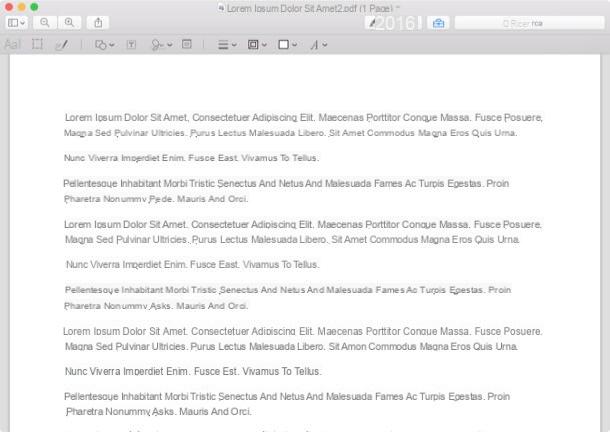
Si vous souhaitez éditer un fichier PDF et que votre ordinateur est un Mac, sachez que, si vous le souhaitez, vous n'avez pas besoin d'installer de logiciel externe. Oui, c'est vrai, vous avez bien lu.
Pour modifier un fichier PDF sur Mac, vous pouvez utiliser avant-première, L'instrument gratuit disponible par défaut sur MacOS. J'ai choisi de vous parler de cet outil car je pense qu'il est valable pour éditer et effectuer certaines opérations de base dans les fichiers PDF, vous évitant ainsi d'installer un logiciel tiers.
Les outils de prévisualisation, bien que peut-être pas aussi avancés par rapport à d'autres logiciels externes professionnels, sont toujours à mon avis remarquables. L'aperçu vous permet de mettre en surbrillance une partie du fichier, de la souligner, de faire pivoter des pages, de fusionner plusieurs fichiers PDF en un seul fichier, et bien plus encore.
Voulez-vous savoir comment l'utiliser? D'accord, je vais te parler tout de suite. Ouvrir avant-première, localisez l'outil dans la barre inférieure de MacOS ou recherchez ce logiciel via l'outil Recherche Spotlight (symbole de la loupe).
Sinon, s'il y a déjà un fichier PDF sur votre bureau MacOS, faites un clic droit dessus et cliquez sur l'élément Avri avec > avant-première.
Une fois le programme démarré, vous pourrez visualiser votre fichier PDF. Pour utiliser tous les outils que j'ai indiqués (et donc commencer à éditer votre fichier), appuyez sur le bouton avec le symbole de la valise: vous aurez plusieurs boutons qui vous permettront d'éditer le fichier à votre guise.
Pour enregistrer le fichier, utilisez le menu Déposez le puis cliquez sur l'entrée Exporter au format PDF. Dans le menu de confirmation suivant, cliquez sur l'élément Sauver pour enregistrer à nouveau le fichier avec les modifications apportées.
iLovePDF (en ligne)
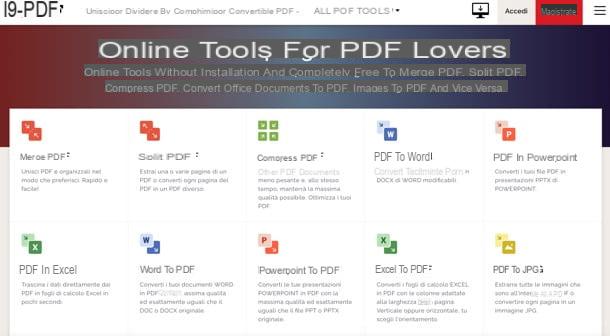
Si vous devez modifier un fichier PDF et que vous ne souhaitez pas télécharger de logiciel sur votre ordinateur Windows, je vous recommande de contacter le service en ligne iLovePDF.
J'ai choisi de le mentionner en tant que service Web car je pense qu'il doit être signalé en raison de ses nombreuses fonctionnalités gratuites, ainsi que de son interface utilisateur captivante qui est également entièrement en français. Pour l'utiliser, il vous suffit de vous connecter sur son site officiel et de cliquer sur la fonction que vous comptez utiliser.
Application pour éditer des fichiers PDF (Android / iOS)
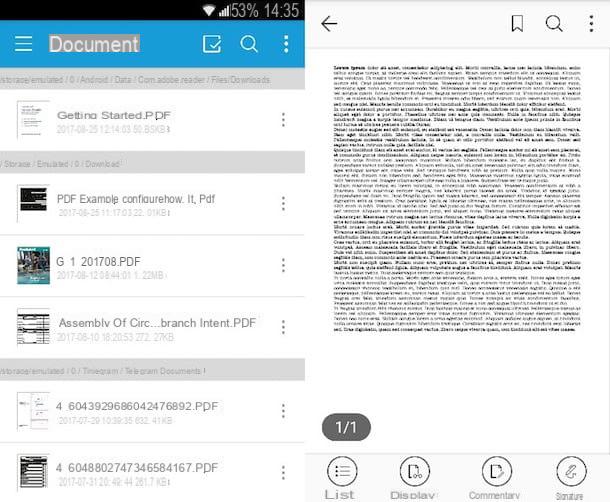
Si vous souhaitez éditer un fichier PDF depuis votre smartphone ou votre tablette, je suis plus que prêt à vous indiquer les applications qui peuvent très bien le faire.
- Exodus PDF - pour éditer un fichier PDF depuis votre smartphone, le meilleur choix revient à Xodo PDF, une application gratuite riche en fonctionnalités. C'est disponible libre sur Android et iOS.
- PDF Foxit Mobile - certainement un autre bon outil pour lire et éditer des fichiers PDF. L'application combine la présence de nombreux outils avec son interface simple et immédiate. C'est disponible libre pour Android et iOS.


























